「インスタアカウントを複数持ちたいけど、身バレしないか心配……」
こんな悩みを抱いていませんか?
身バレを防ぐ方法の1つとして「アカウントの非公開設定」を思い浮かべる方もいます。
ですが、非公開設定にするとフォロワーを増やしにくくなります。
「副業や本業でインスタアカウントを開設したい方」なら、身バレせずにフォロワーを伸ばすことができるアカウントを開設したいですよね。
そこで本記事では、アカウントを複数持ちたいけど身バレしないのか、身バレせずにアカウントを追加・設定する方法など、疑問・方法をスッキリ解説します。
2026年はこのやり方が一番効果あり!






インスタで複数アカウントを追加するとバレる?バレない?
インスタアカウントを追加したいと考えたときに気になるのが、その存在が周囲にバレること。
たとえば、副業のためにアカウントを作成した場合、その存在を身近な友人や職場の同僚などに知られたくないと思う方は多いですよね。
結論からいうと、適切な設定をすれば、周囲に気付かれることなく新しいアカウントの作成・運用が可能です。
ただし、アカウントを追加する際の設定によっては、公開・非公開に関係なく、意図せず自身のアカウントが露呈し、身バレする危険性も。
たとえ顔出しナシでアカウントを追加したとしても、アカウントがバレるリスクがあります。
このような落とし穴を回避し、誰にも知られずに新しいアカウントを設定するポイントを紹介します。
適切な設定方法を理解し実践すれば、周囲にバレることなく安心して複数のインスタアカウントを持つことができますよ。
バレない設定さえできれば、誰にもバレずにアカウントを増やせますね!
複数アカウントを追加したいときにバレない設定ポイント5つ
ポイント1.登録は必ずメールアドレスか電話番号を使って登録する
身バレを防ぐためには、Instagramにログインせずにブラウザを使って閲覧するという方法があります。
しかし、一定時間が経つとログインを求められるため、ほとんどInstagramの機能を利用できないのが難点です。
これから紹介する5つのポイントを押さえたうえで複数アカウントを作成すれば、
自分のアカウントだとバレるリスクを極力抑えつつ、Instagramの機能全てを使えるようになります。
- メールアドレス
- 電話番号
身バレを避けたい場合は、メールアドレスや電話番号での登録を選択しましょう。

Facebookで登録する場合、本名や個人情報などがInstagramに自動的に引き継がれてしまいます。
身バレが起きる原因となりますので注意しましょう。
ポイント2.普段使っていないメールアドレスで登録する
メールアドレスを使ってアカウントを追加する場合は、普段使いしていないかつ知人に共有していないアドレスを使いましょう。
誰かに共有しているアドレスで登録した場合、相手のアカウントで「知り合いかも」や「おすすめ」で表示され、身バレする可能性があります。
バレないようにアカウントを作る場合は、できる限り人に知られていないメールアドレスで登録しましょう。
ポイント3.名前は本名で登録しない
アカウントを追加するときは本名での登録は避けましょう。Instagramは本名で登録する必要はありません。

本名や普段呼ばれているニックネームや、SNSで使用しているハンドルネームである場合、知人から「これはあの人のアカウントではないか?」と推測されるリスクが高まります。
知り合いにアカウントを見られたときに、自分のアカウントだと気づかれないよう、自分と結びつきがないようなニックネームや名前で登録しましょう。
ポイント4.連絡先と同期しない

登録を進めると「連絡先の同期」という選択が出てきますが、ここでは必ず連絡先の同期はせずに次の項目に進みましょう。
連絡先を同期すると、スマートフォン内の連絡先リストに含まれる友人や知人が、Instagramの「おすすめ」としてあなたのフィードに表示され、意図せず知人に知られる可能性があります。
新しいインスタアカウントを作成する際には、連絡先の同期は行わずに次に進みましょう。
登録後に同期をオフにする方法
「連絡先と同期」をオンにして設定した場合でも、後から設定でオフにできます。
手順を詳しく説明しますね。
Instagramを開く
Instagramで自分のアカウントページを表示
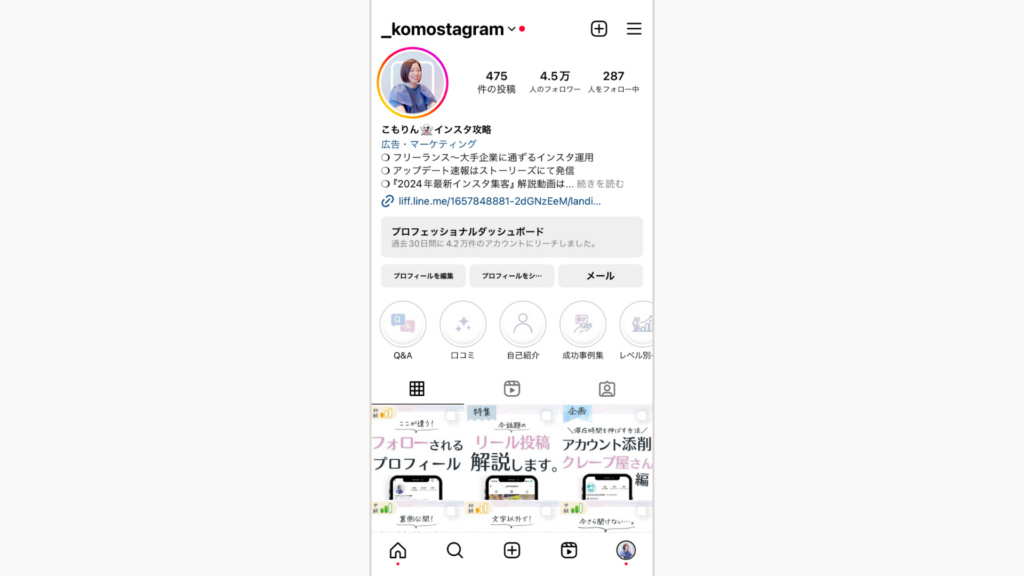
メニューを開く
右上にある3本線をタップ
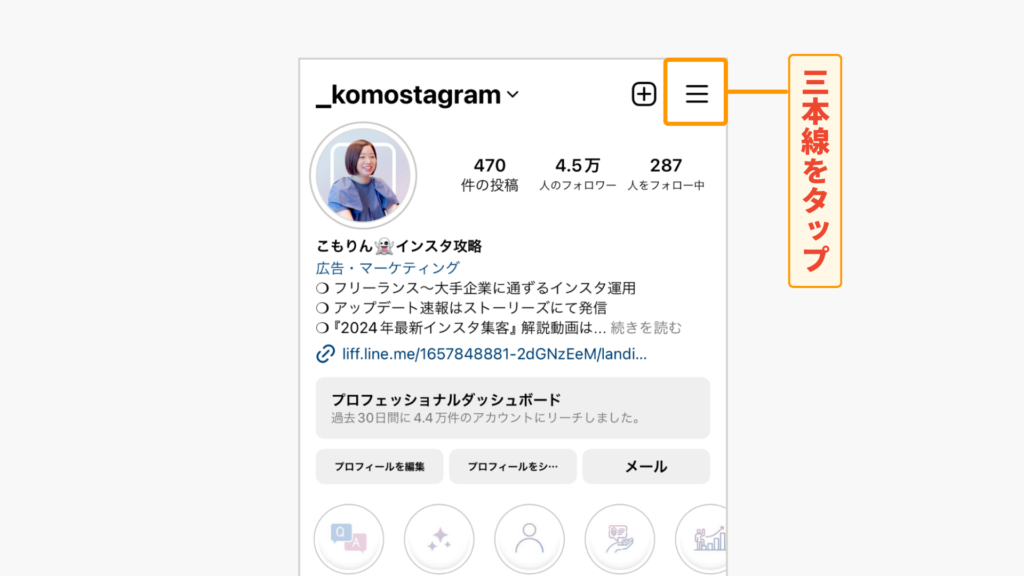
アカウントセンターから設定
「アカウントセンター」をタップ
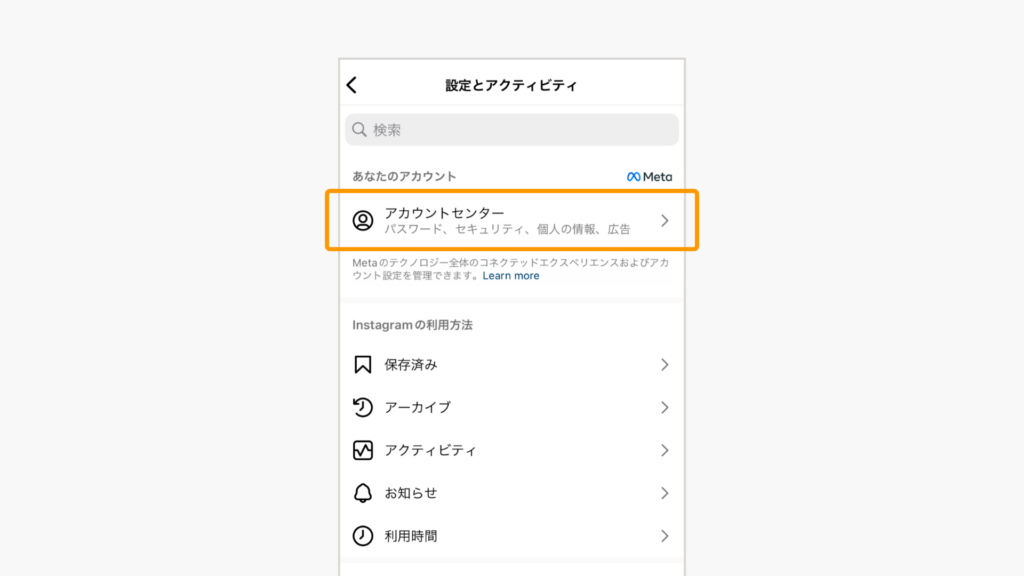
アカウント設定から選択
「あなたの情報とアクセス許可」をタップ
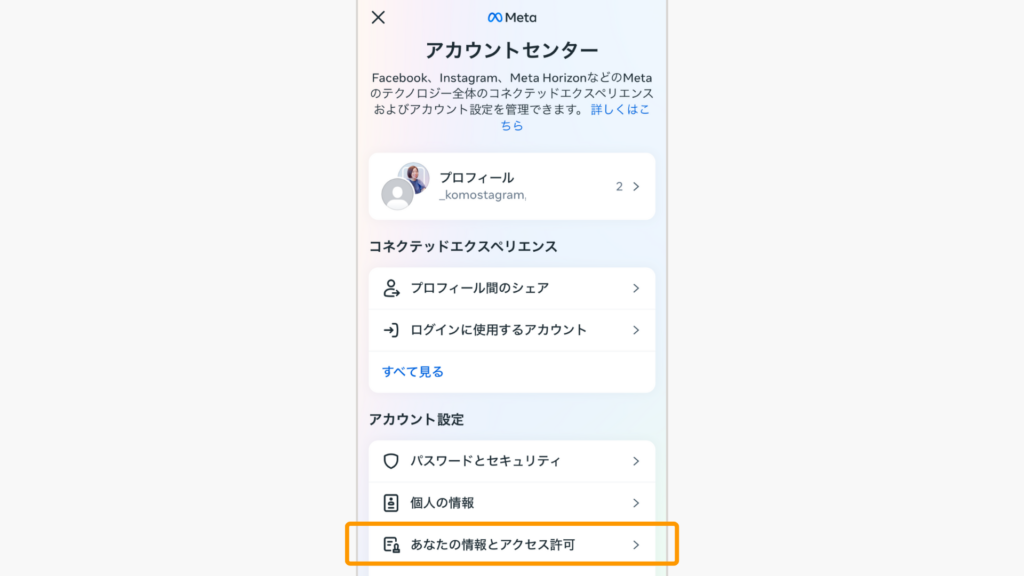
アクセス許可する
「連絡先をアップロード」をタップ
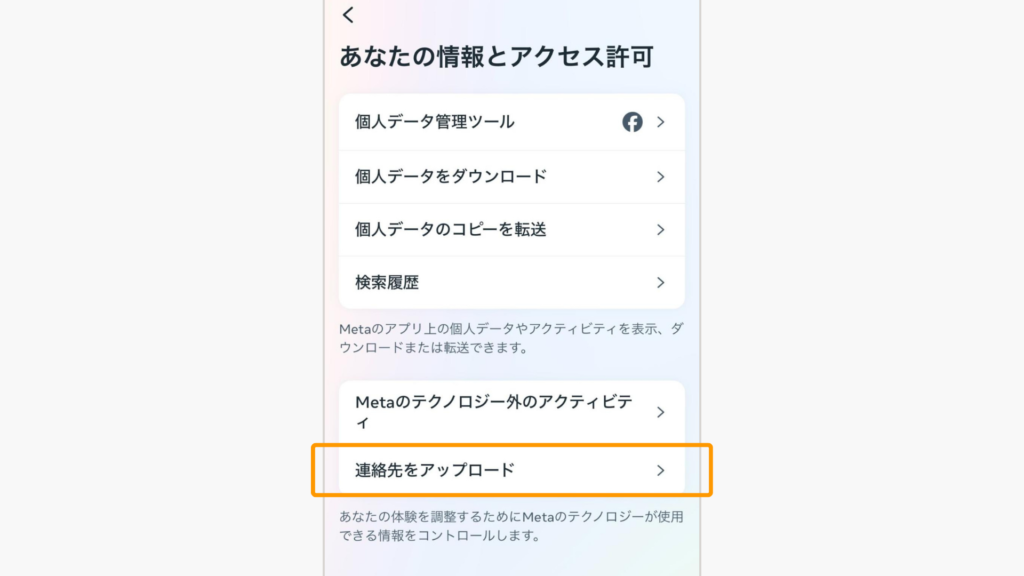
連絡先を同期する
「連絡先の同期」をオフにする
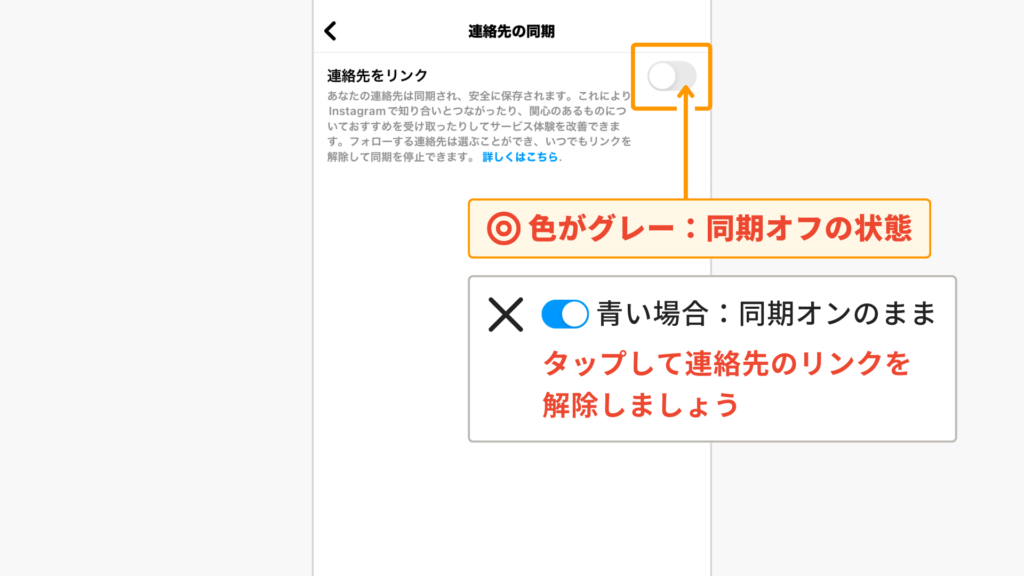
ポイント5.公開設定を非公開にする
投稿をせず「見る専用」アカウントの場合は、公開設定を非公開にすると身バレのリスクを軽減できます。
公開アカウントを使用する場合、投稿やプロフィールなどはすべての人に表示されるため、アカウントがバレるリスクがあります。
一方、非公開アカウントでは、フォローリクエストの承認を許可しない限り、ほかのユーザーは投稿を閲覧できません。

非公開アカウントを利用すれば、限られたユーザーにしか自分の情報は開示されず、アカウントがバレにくくなります。
非公開アカウントにする設定は下記の手順でできます。
Instagramを開く
右上の3本線をタップ
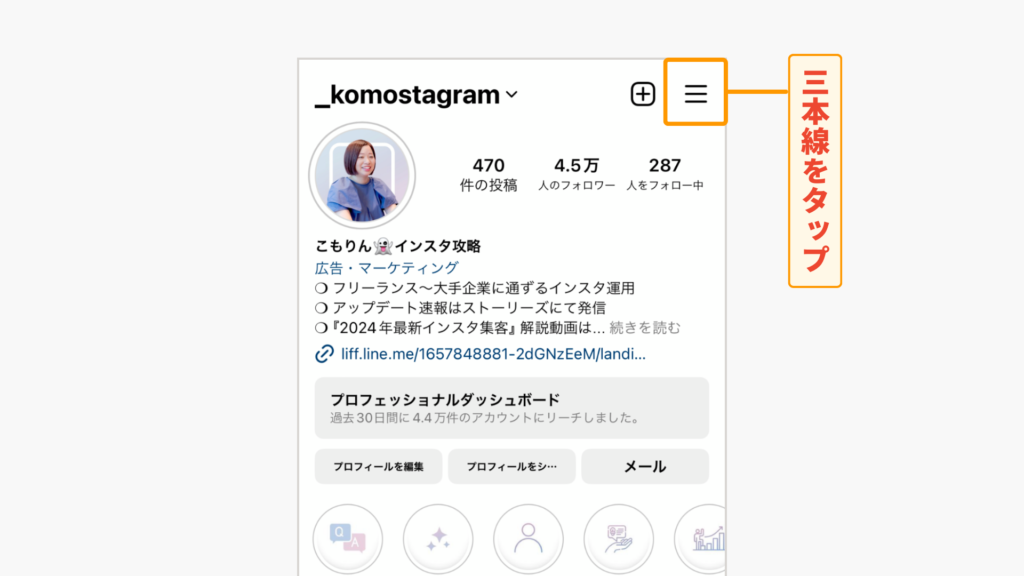
メニューから選択
「アカウントのプライバシー」をタップ
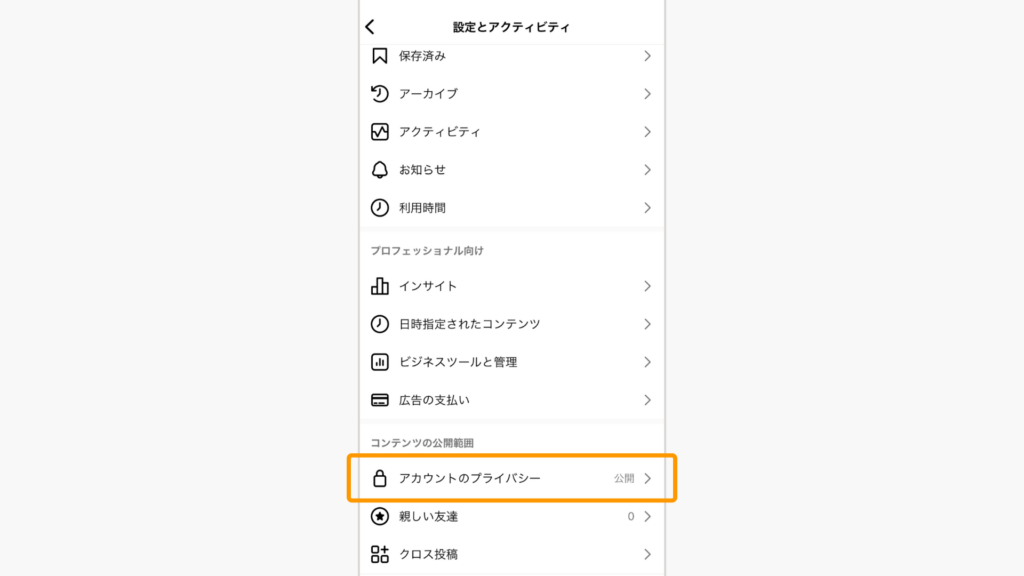
非公開アカウントに設定
「アカウントのプライバシー設定」から「非公開アカウント」をオンにする
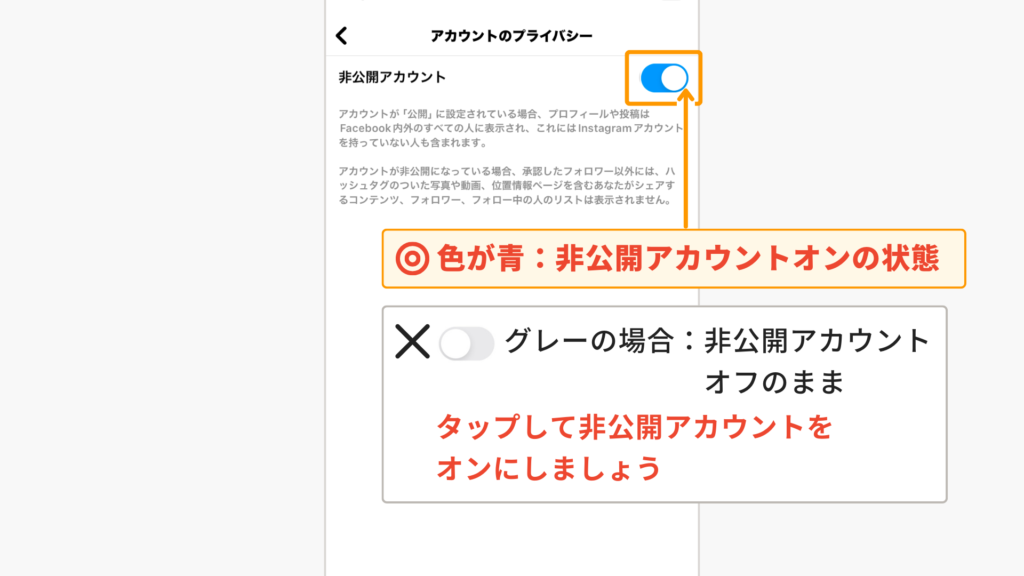
これでバレない非公開アカウント設定が完了です!
非公開なのにインスタの複数アカウント追加がバレた事例
事例1.本アカとサブアカが紐づいていてばれた
本アカウントからサブアカウントをフォローしていたことがきっかけとなり、身バレしてしまったという事例があります。
サブアカからフォローしていた本アカウントを知り合いがフォローしていた場合、情報が紐付いています。

サブアカが「おすすめアカウント」として、本アカウントをフォローしている知人に表示されることがあります。
本アカとサブアカのつながりは持たせないよう気をつけましょう。
事例2.写真やアイコン、自己紹介文からばれた
プロフィールの写真やアイコンなどが個人の特徴を反映していると、非公開設定にしていても身バレの原因となるリスクがあります。
プロフィール写真やアイコン、自己紹介文には気をつけましょう。

これらの情報があなたらしさを表していると、見る人によってはあなたのアカウントだと特定されてしまう可能性があるからです。
たとえば、自分で撮った写真やペットの写真は特定されやすいので注意が必要。
個人を特定できるような情報は避け、一般的または匿名性の高い内容で登録しましょう。
事例3.登録IDからばれた
管理の手間を省くために似たようなIDを設定した結果、そのIDがきっかけでバレてしまったという事例があります。
これは登録したIDがほかのSNSのIDや、メールアドレスに似ていたことが主な原因です。

似たIDはアカウントを推測されるリスクが高まります。
サブアカウントのIDを選ぶ際には、既に使用しているほかのアカウントとは異なるIDを選定しましょう。
【簡単】インスタサブアカウントの追加・削除・切り替え方法
追加方法
まず、サブアカウントを新しく追加する場合の手順を解説します。
Instagramを開く
Instagramで自分のアカウントページを表示
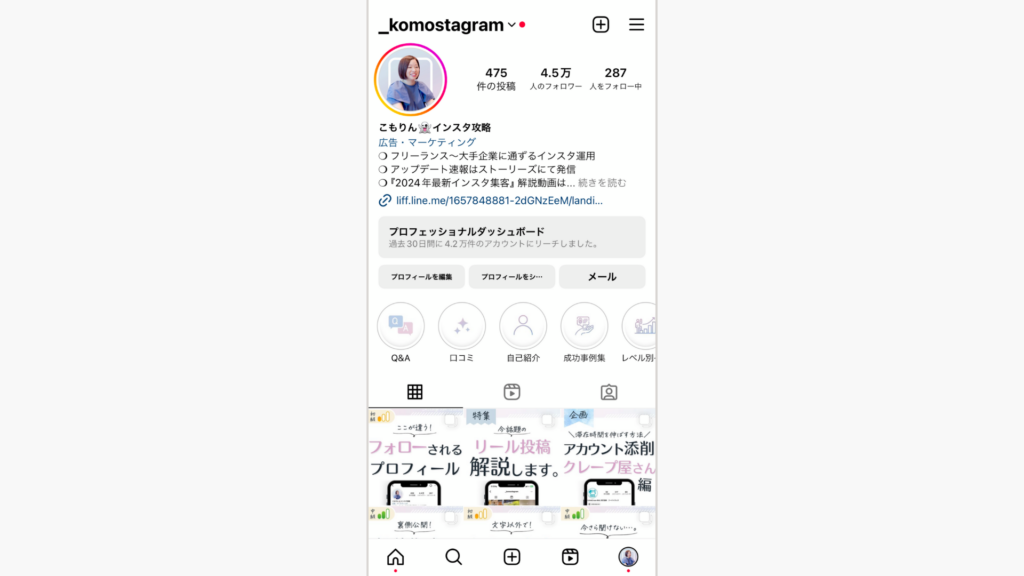
IDから設定する
プロフィール画面上部のユーザーネーム(ID)をタップする
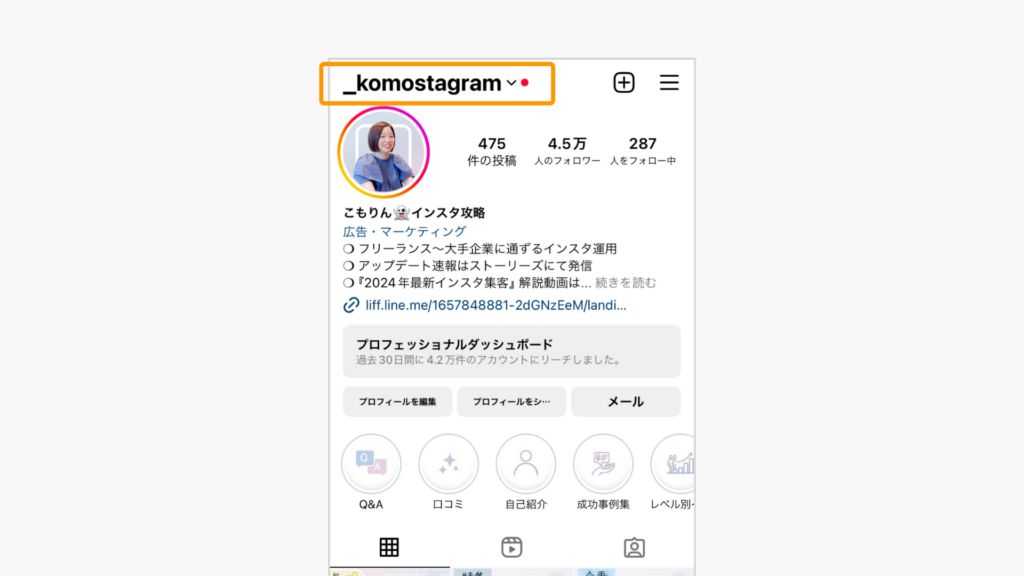
アカウントを追加する
表示されるメニューから「+Instagramアカウントを追加」をタップする
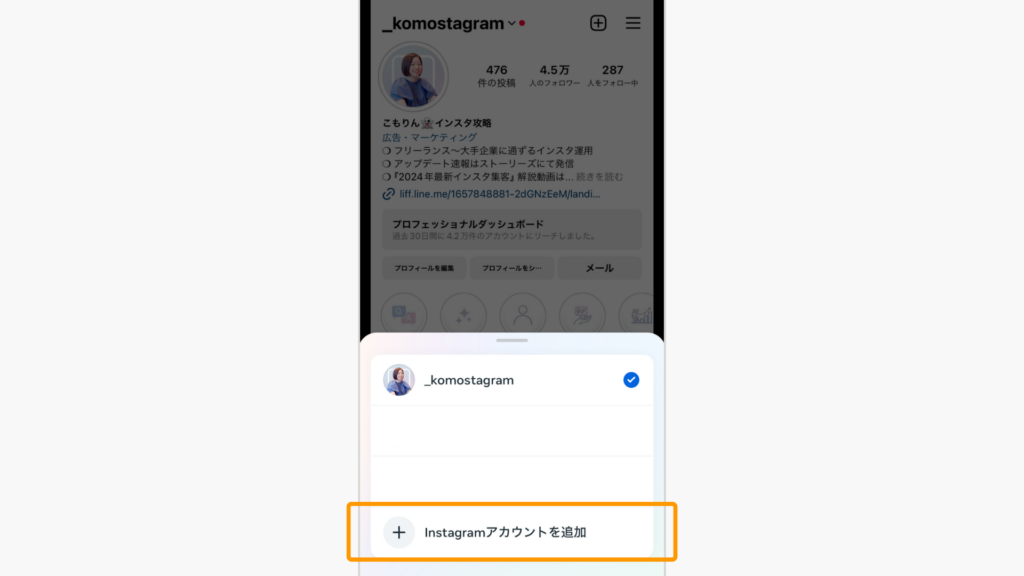
アカウントの作成
「新しいアカウントを作成」をタップする
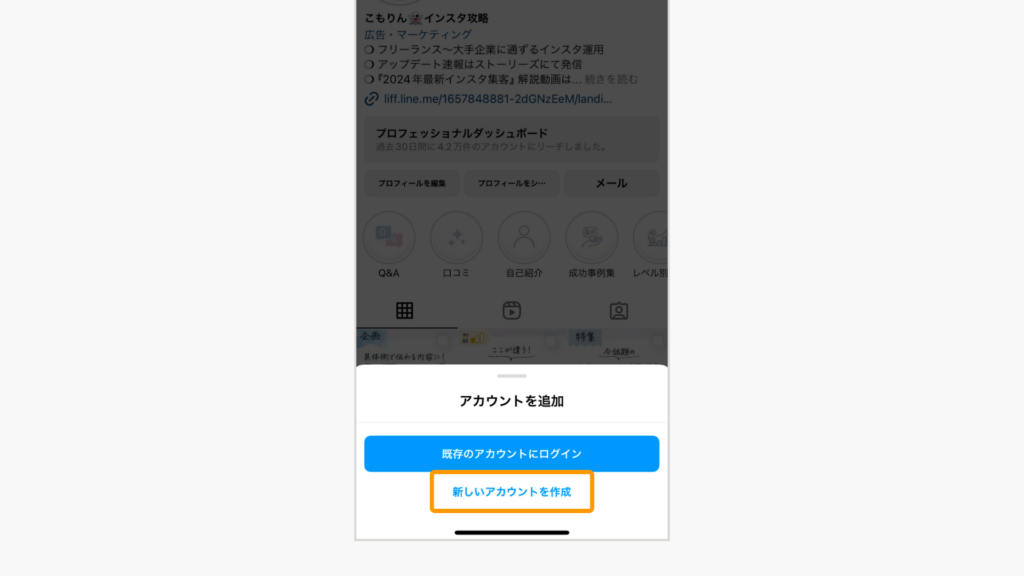
必要な設定をして完了
ユーザーネーム・パスワードを設定して、次の画面で登録を完了をタップする
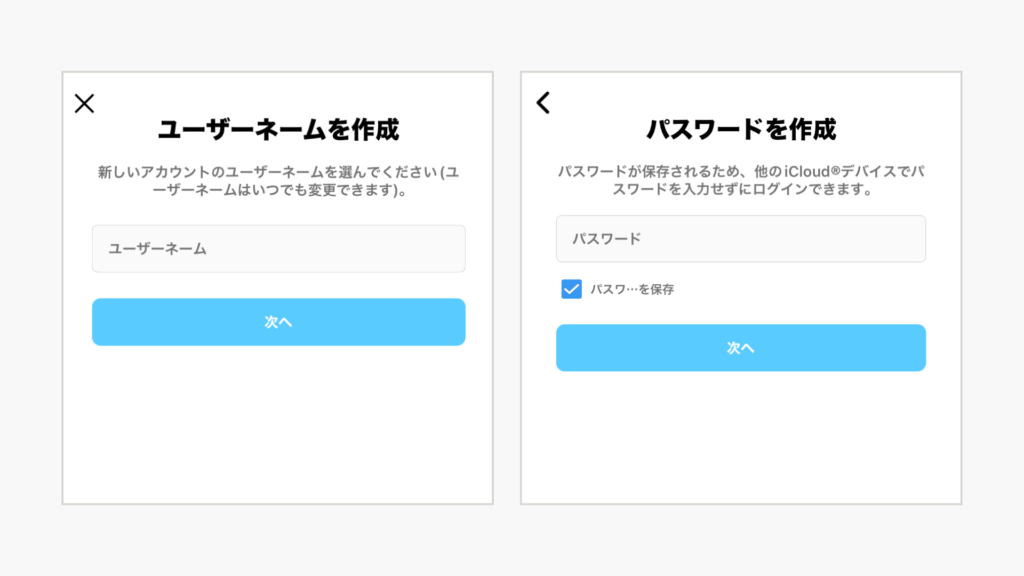
削除方法
Instagramアカウントの削除方法は、アプリ版とWeb版によって異なります。

なお「削除」の場合は手続きして30日間はアカウントを復元できます。
30日の猶予期間が経過すると、二度と復旧ができないのでご注意ください。
アプリ版・削除方法
インスタアプリ版でのアカウント削除手順を解説します。
Instagramを開く
アカウントページ右上にある3本線をタップ
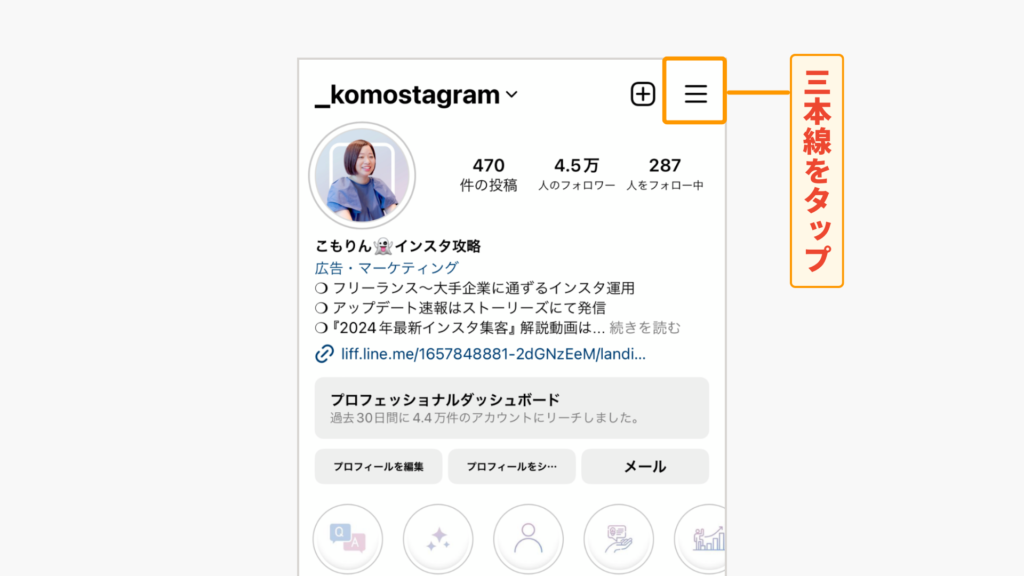
設定からアカウントセンターを選択
「アカウントセンター」をタップする
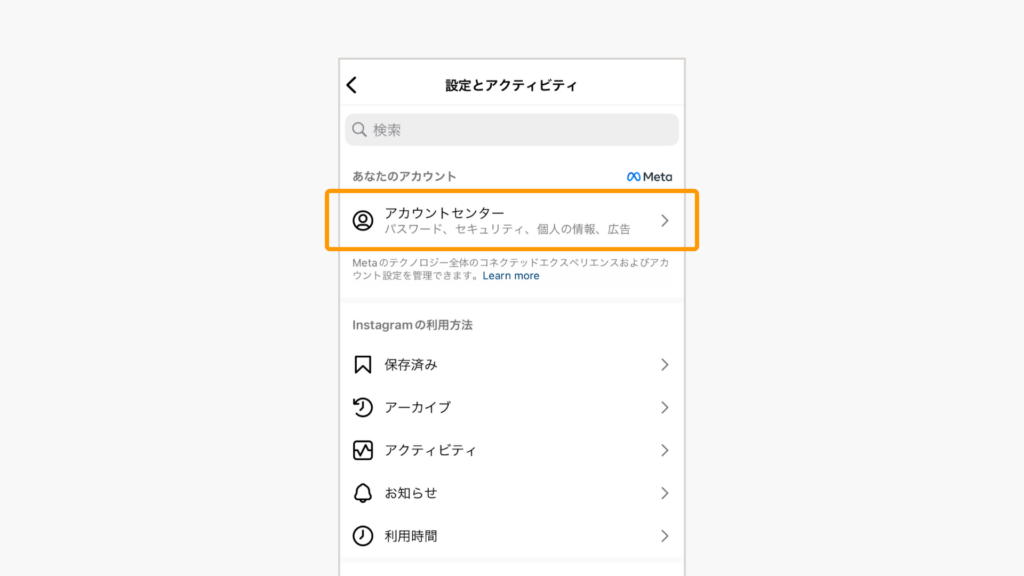
アカウント設定から選択
「個人の情報」をタップ
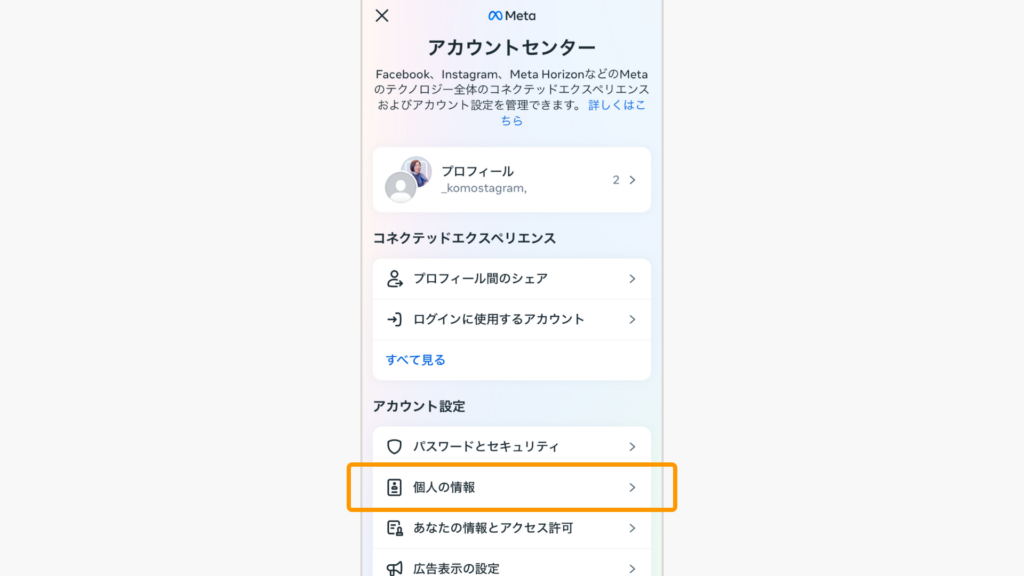
個人情報の変更をする
「アカウントの所有権とコントロール」>「利用解除または削除」をタップする
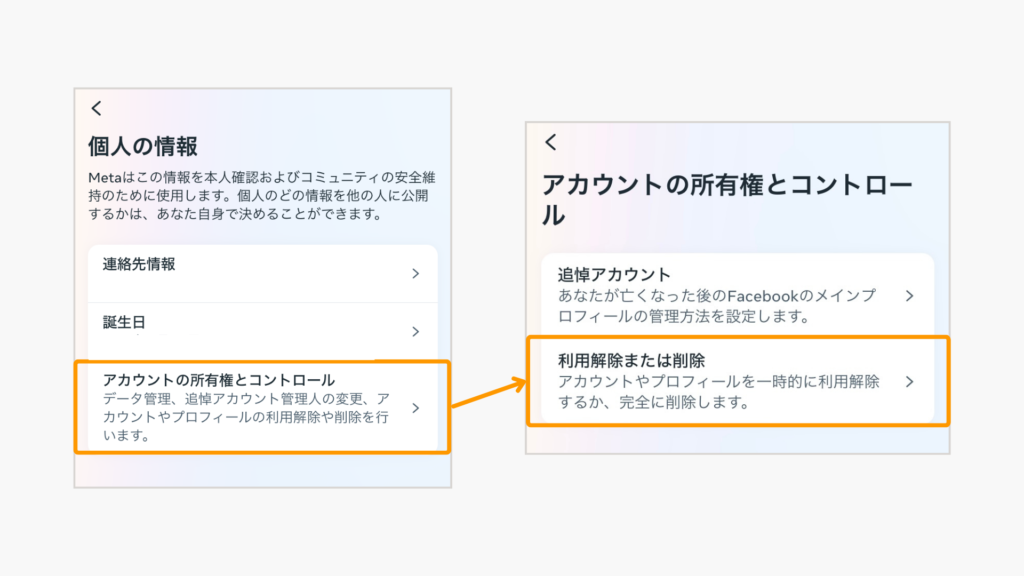
削除設定を選択
該当するアカウントを選択肢し、「アカウントの利用解除」を選択する
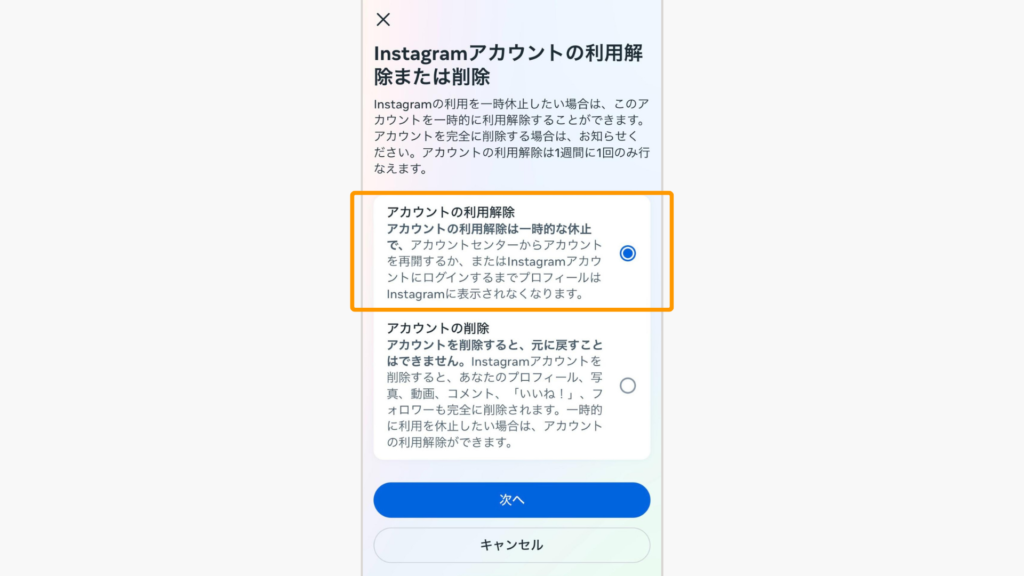
画面遷移先で削除するアカウントを選択します。
Web版・削除方法
次にWebブラウザでのアカウント削除手順を解説します。
アカウントを削除する
「アカウントを削除」画面で退会する理由を選択する
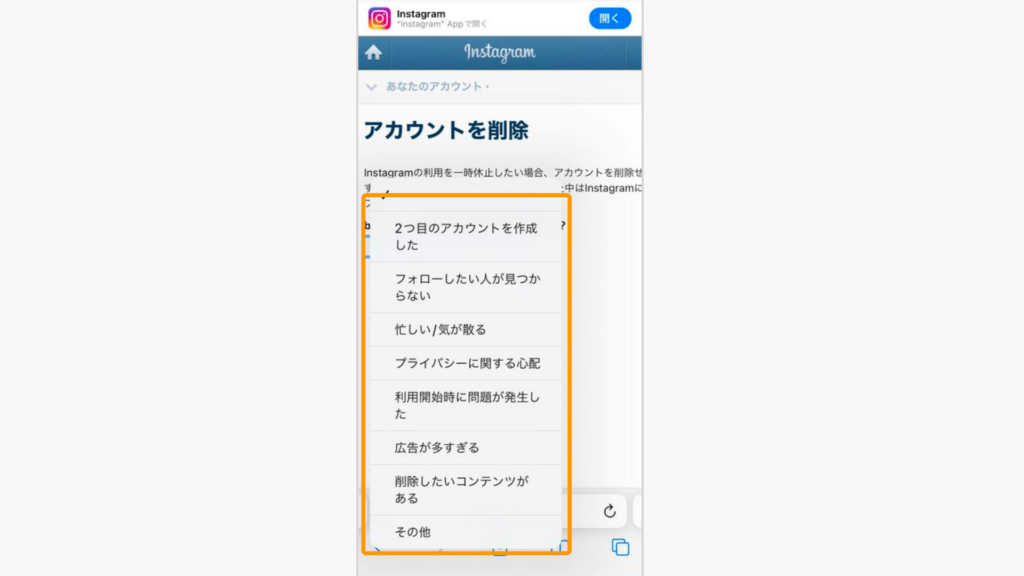
パスワードを入力
パスワードを再度入力して削除する
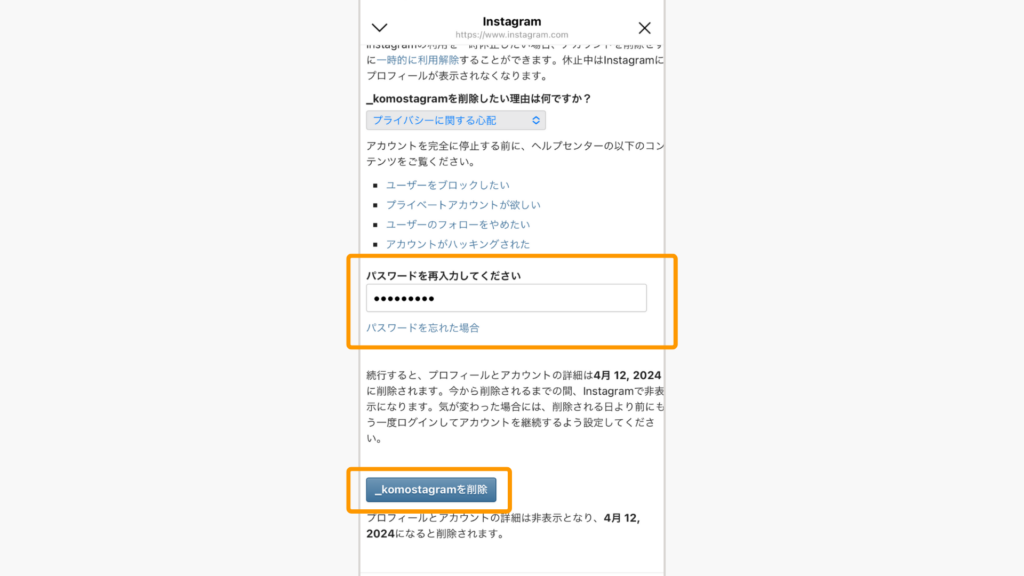
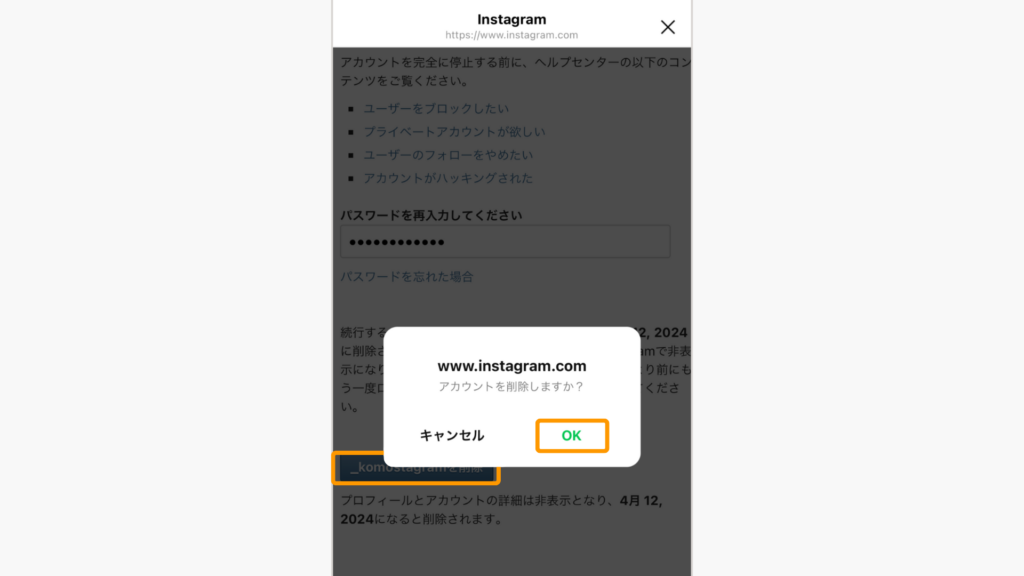
一時停止方法
次はアカウントを「一時停止」させる方法です。
意外と知らない方も多いと思うので、一緒にやってみましょう。
Instagramを開く
アカウントページ右上にある3本線をタップ
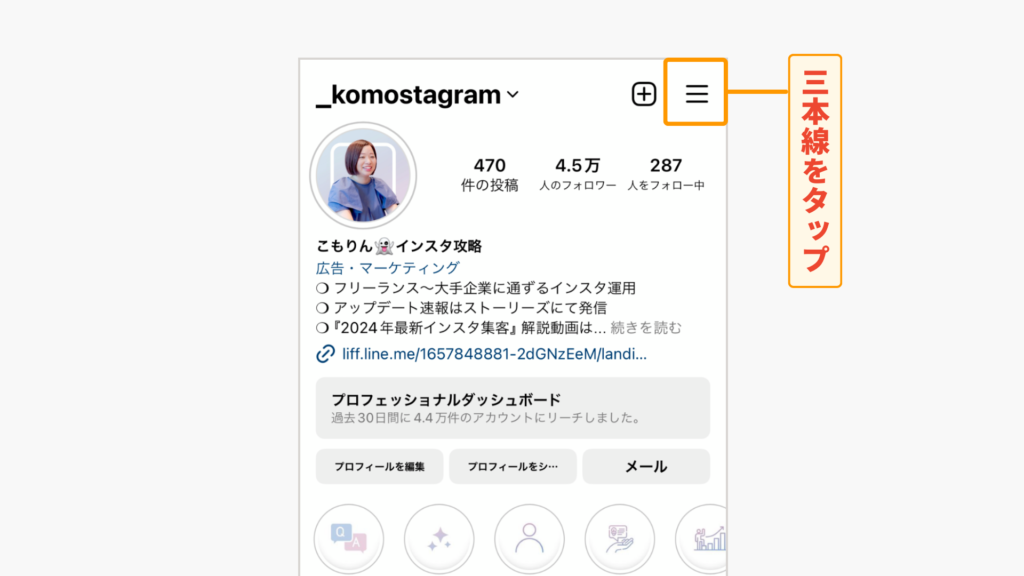
「アカウントセンター」を開く
設定とアクティビティから「アカウントセンター」をタップ
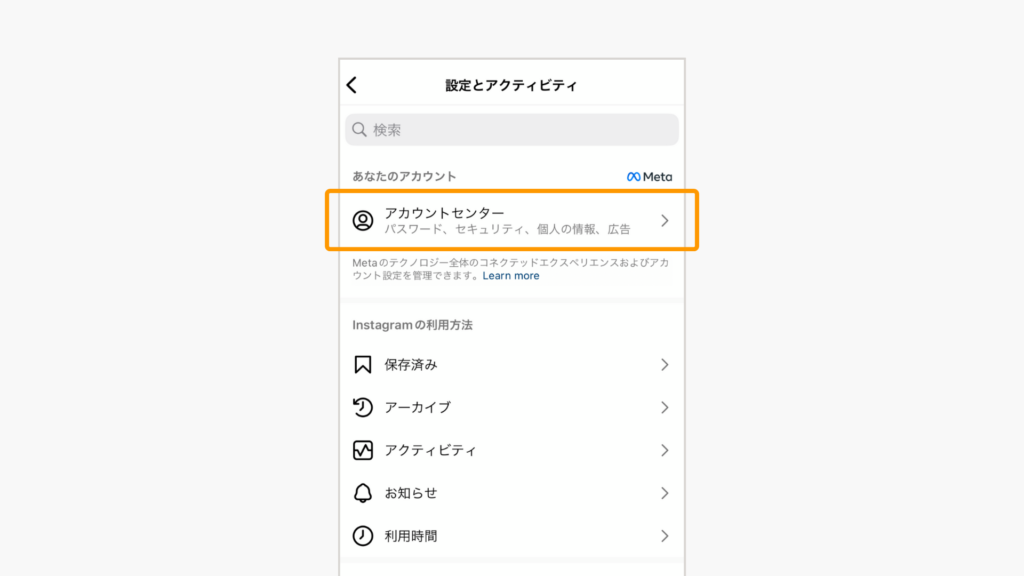
「個人の情報」を開く
アカウント設定の「個人の情報」をタップ
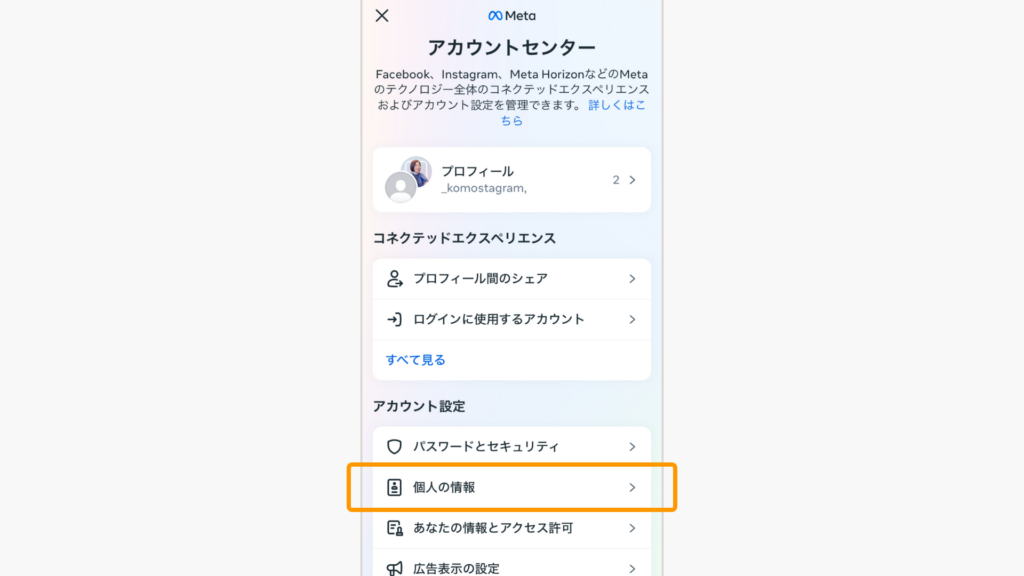
利用解除または削除を選択
「アカウントの所有権とコントロール」>「利用解除または削除」をタップする
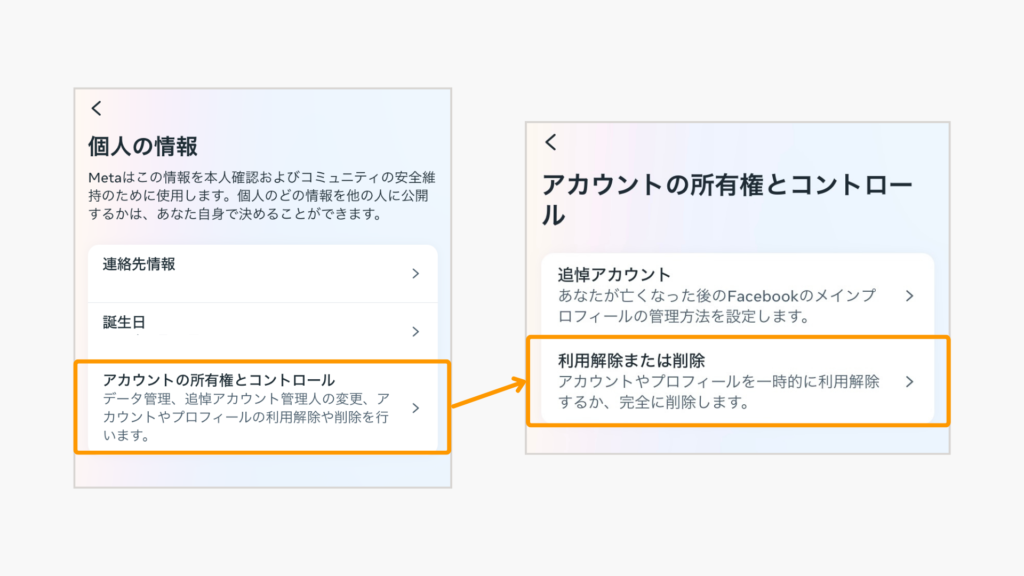
一時的な休止を選択
該当するアカウントを選択肢し、「アカウントの利用解除」を選択
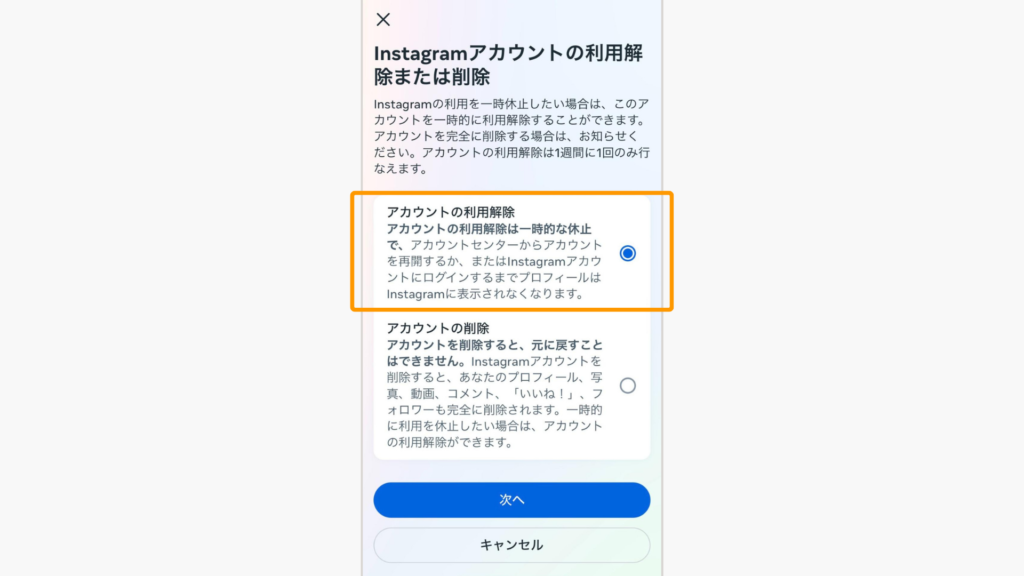
切り替え方法
最後に、サブアカウントの切り替え方法を解説します。
プロフィールのアイコンをタップ
プロフィール画面の左上にある自分のユーザーネーム、または画面下の並んでいるアイコンのうち一番右の自分のプロフィール写真のアイコンをタップする。
登録しているアカウントが一覧で表示される
切り替えたいアカウントをタップする
複数のアカウントを持つメリット・デメリット
Instagramで複数のアカウントを持つことは、多くのメリットがあるものの、いくつかのデメリットも存在します。
以下の表に、複数アカウントを持つことのメリットとデメリットをまとめました。
| カテゴリ | メリット | デメリット |
|---|---|---|
| 用途の多様性 | 目的ごとにアカウントを使い 分けられる 【例】 ・プライベート用 ・見る専門用 ・情報収集用 ・推し活用 ・仕事用 など | アカウントを間違えて投稿や フォローをしてしまうリスクがある |
| アカウントに適した運用の戦略が立てられる | 各アカウントのテーマやターゲットを絞り、戦略を立てられるため、より効果的な運用ができる | 各アカウントのIDやパスワードを正確に覚え、適切に管理する必要がある |
| 閲覧の利便性 | 非公開の閲覧用アカウントを 作成することで、身バレを防ぎつつ閲覧ができる | 複数のアカウント間での切り替えが面倒になる可能性がある |
この表からわかるように複数のインスタアカウントを持つと、用途に応じた柔軟な対応ができるため、情報収集や趣味、仕事用などさまざまな場面で利用できます。

一方でデメリットとしては、管理の面においてIDやパスワードの記憶、アカウント間の混同などの注意が必要な点です。
それぞれのメリットを最大限に活かし、デメリットを適切に管理すれば、Instagramをより有効に使いこなすことができるでしょう。
インスタアカウント追加でよくある疑問
インスタアカウントは何個まで追加できる?
Instagramのアカウントは無制限に開設できます。
しかし、アプリを通じて管理できるアカウント数には制限があります。

管理できるアカウントはメインアカウントを含めて最大5個までです。
用途に応じた複数のアカウントを便利に運用できますが、5個以上追加したい場合は異なるデバイスやログイン情報の管理が必要になります。
なにを閲覧すると足跡が残る?
Instagramでは、投稿を閲覧するだけでは足跡は残りません。
- ストーリーズの閲覧
- DM(ダイレクトメッセージ)の送受信
- ライブ動画の閲覧
先に紹介した、バレないための5つの設定を押さえておけば、基本的に身バレはしません。
ただし、上記の3つを見ることで足跡が残ることは注意しておきましょう。
アカウントは1日に何個までつくれる?
Instagramのアカウントの追加は、1日に作成できるアカウント数に制限があります。
1日に最大2つのアカウントを追加可能です。

この制限を超えて3つ目のアカウントを作成しようとした場合、システムからエラーメッセージが表示され、追加作成ができなくなります。
この制限は、不正利用を防ぎ、プラットフォームの安全性と信頼性を保持するために設けられています。
複数のアカウントを作成したい場合は、数日に分けて作成するようにしましょう。
サブアカウントにさらにアカウントを紐付けできる?
結論からいうと、一度紐づけられたサブアカウントに対して、新たにほかのアカウントを紐付けできません。
この理由は、Instagramではアカウントの追加・管理する際に、メインとなるアカウントのログイン情報が基点として使用されるからです。

つまり、新しいアカウントを追加する際には、メインアカウントを起点として操作しなければなりません。
したがって、サブアカウントを作成したい場合や追加のアカウントを持ちたい場合は、いずれもメインアカウントからの操作が前提となります。
サブアカウントの利用計画を立てる際はこの点を踏まえて、メインアカウントを選択してアカウント追加をしましょう。
Web版からもアカウント追加はできる?
Web版のInstagramにはアカウント追加の機能が備わっていません。

これは、Instagramがモバイルファーストのプラットフォームとして設計されているためです。
新しいアカウントを追加したい場合は、PCやスマートフォンのブラウザではなく、スマートフォンのInstagramアプリを通じて操作をおこなう必要があります。
まとめ
この記事ではインスタのサブアカウントを身バレせずに登録・設定する方法について解説しました。
インスタはプライベートだけでなく、副業でも使うことが多くなりました。アカウントを使い分けることで、より便利に利用できますね。
アカウントの非公開設定をしていても、身バレするリスクがあります。紹介した方法を参考に、登録やアカウントの管理に気を配りましょう。


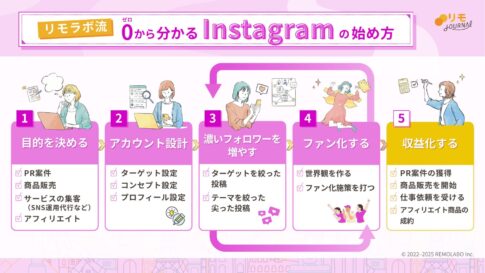

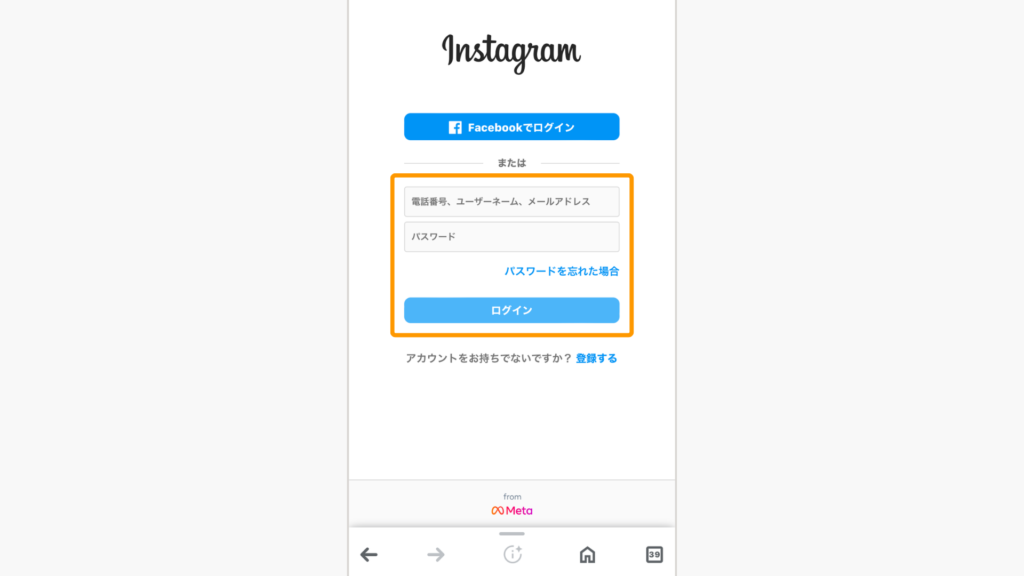










通常、アカウントを非公開に設定すれば、フォローリクエストを承認したユーザー以外は、そのフィードや投稿を見ることができません。